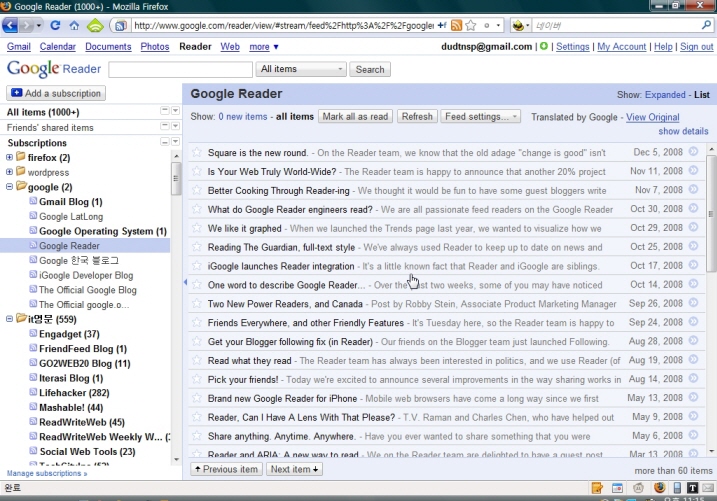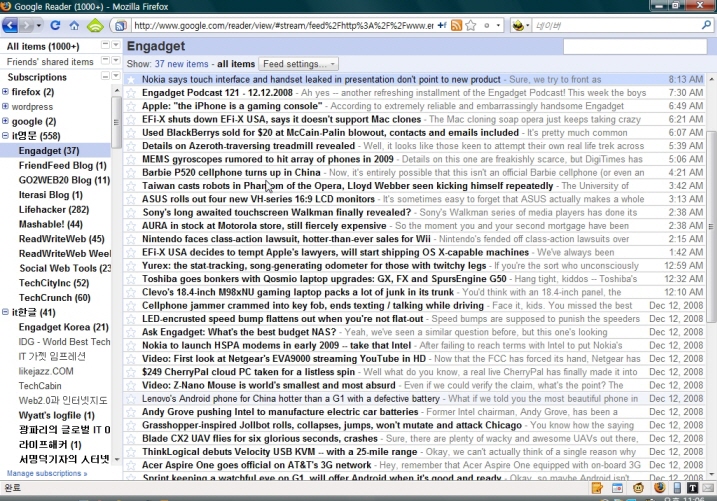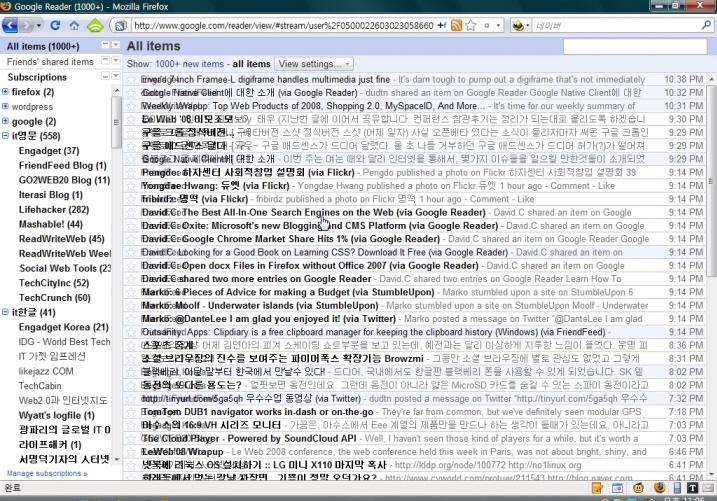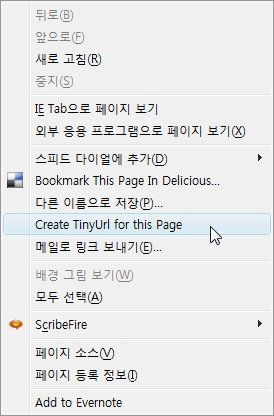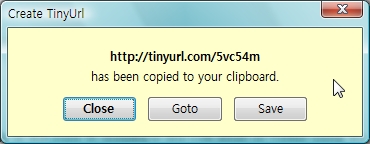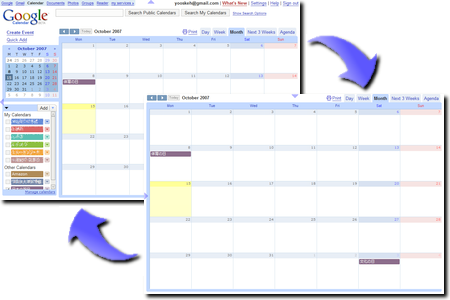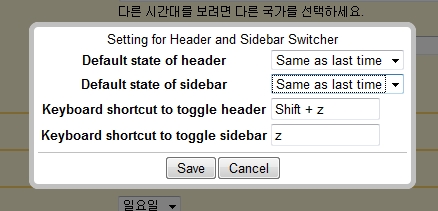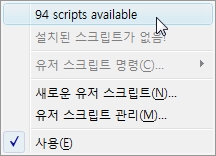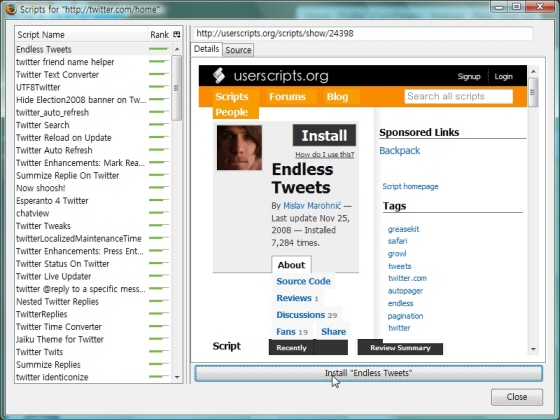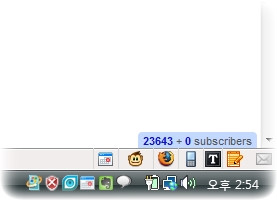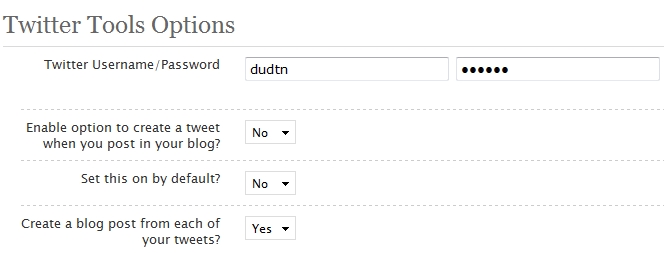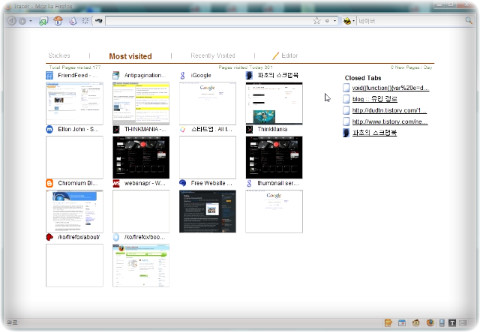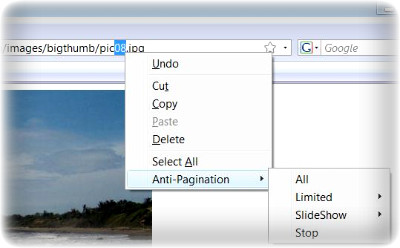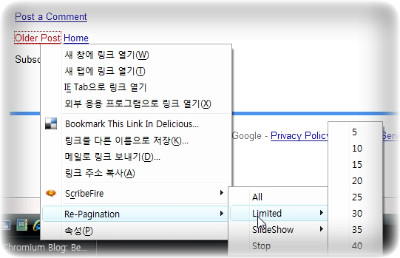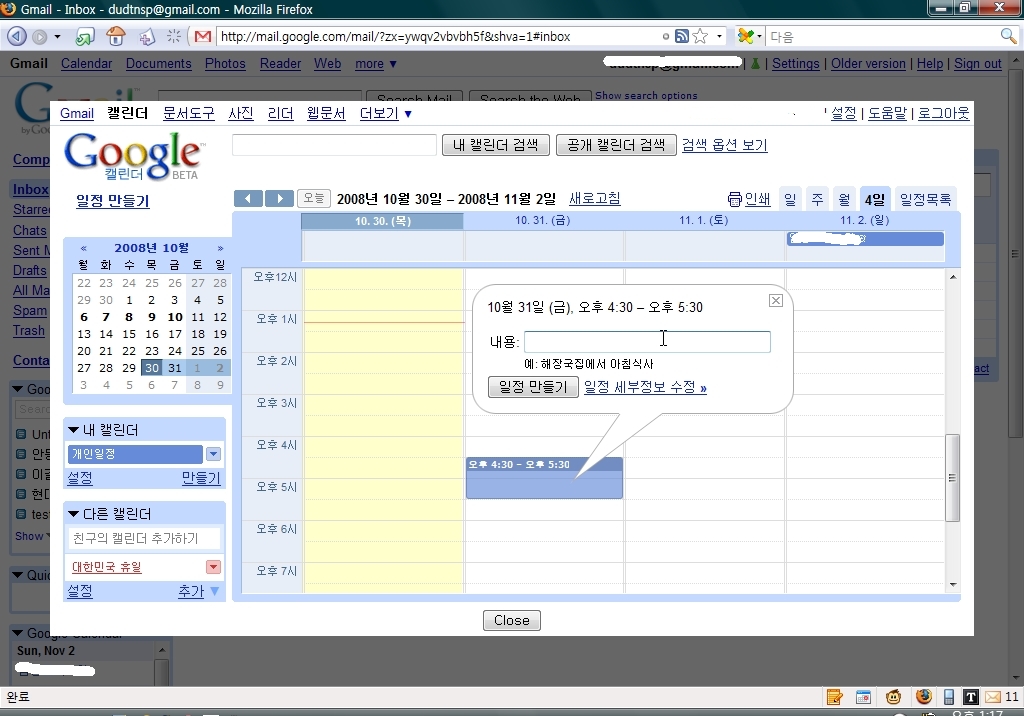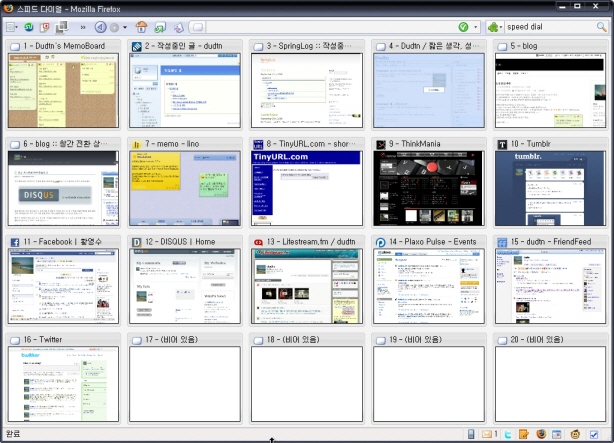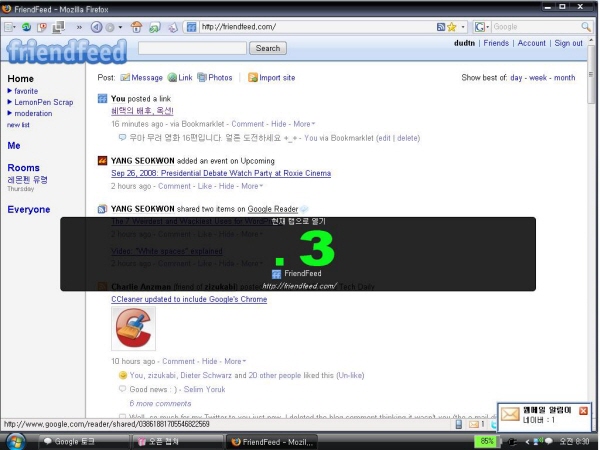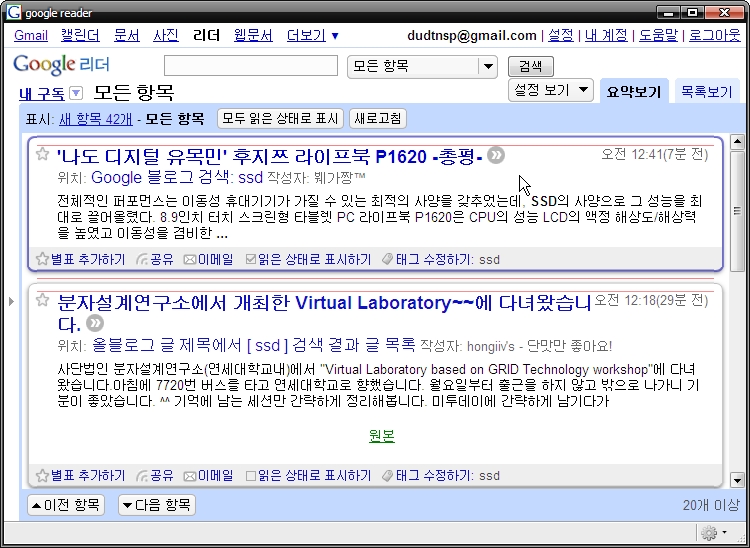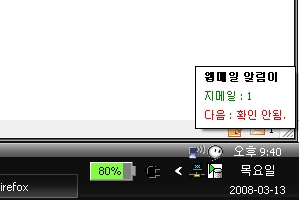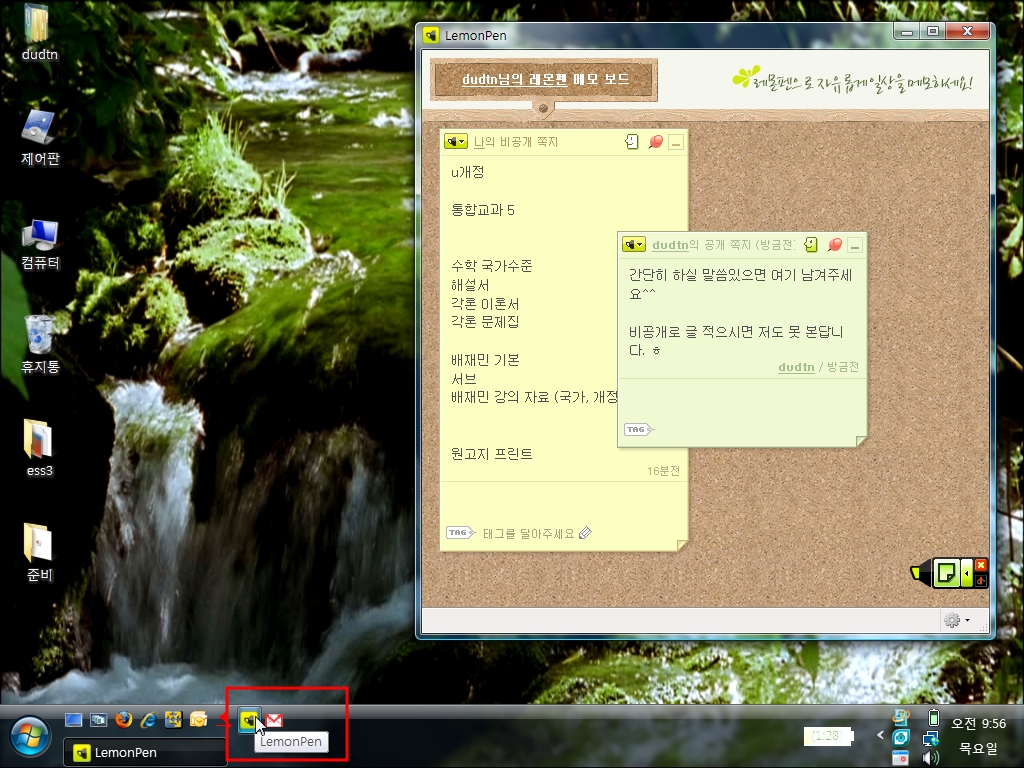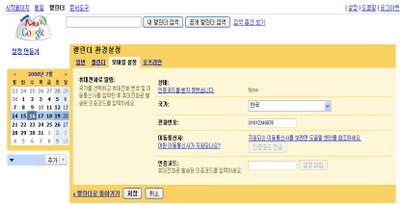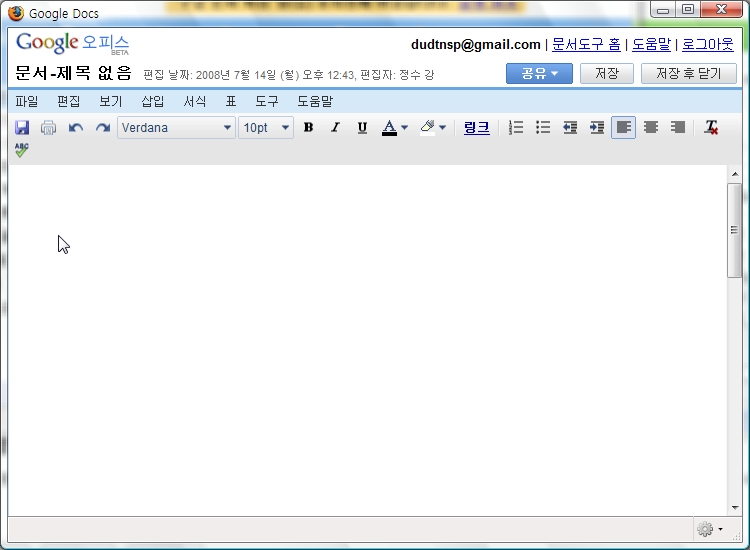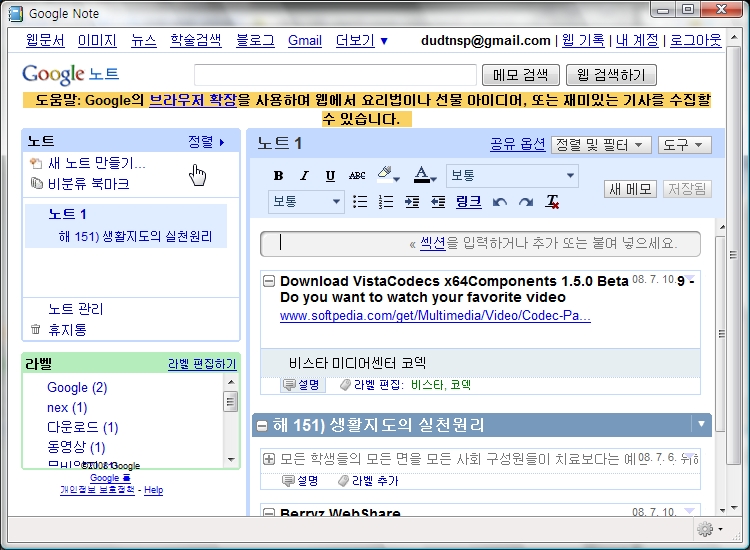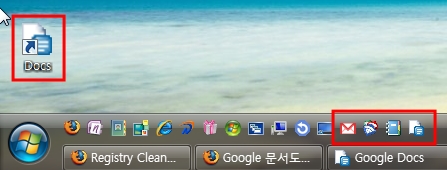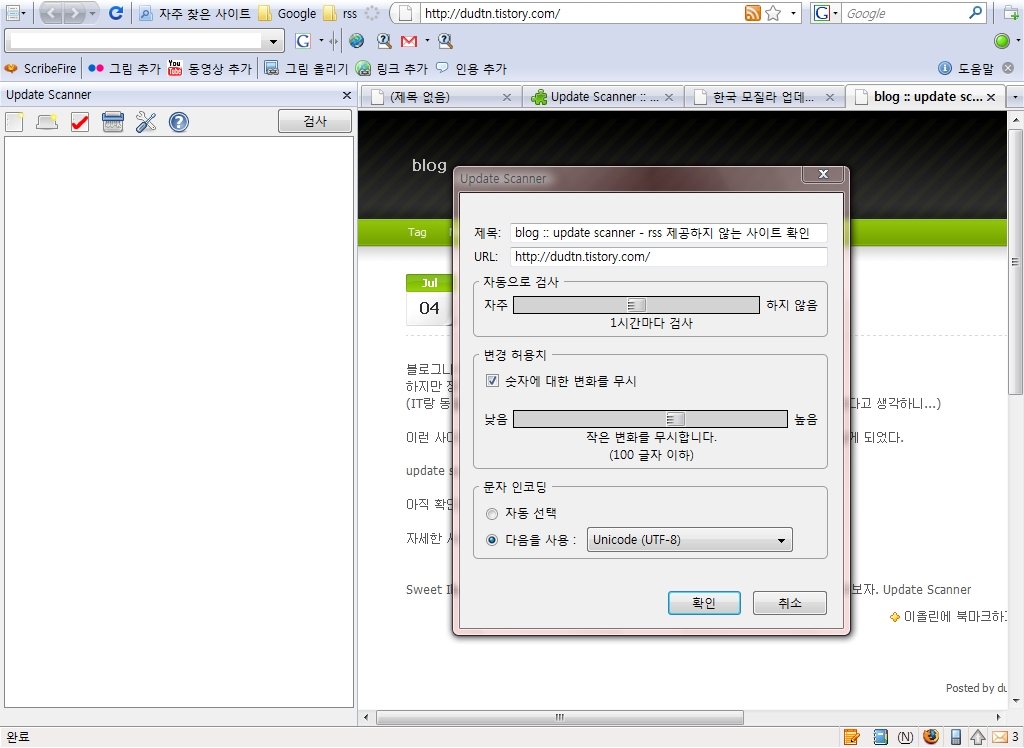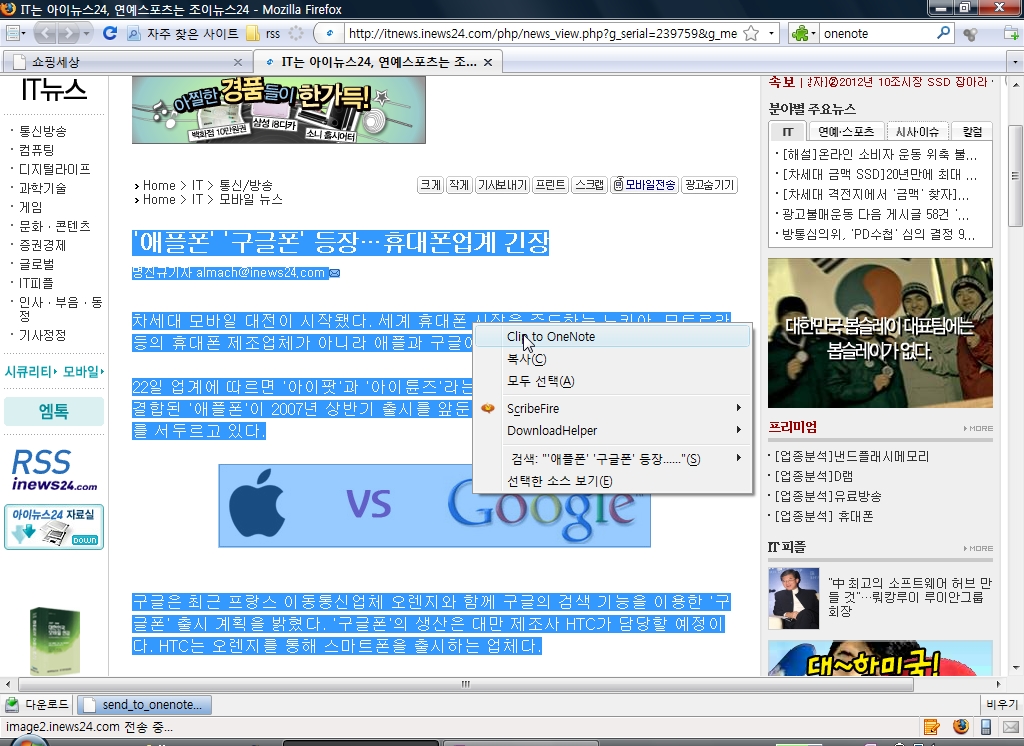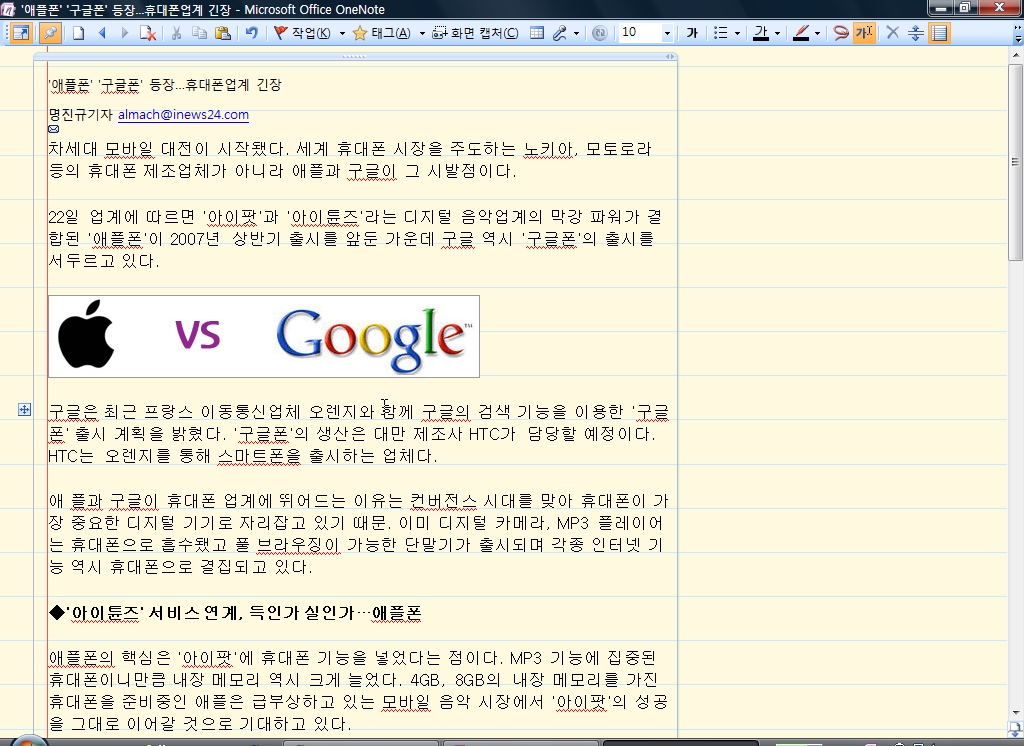Mozilla Labs » Blog Archive » Major Update to Prism, First Prototype of Browser Integration
Prism is an open source cross-platform prototype of functionality that lets users split web applications out of the browser and run them directly on the desktop.
재밌는 부가기능이 있어서 소개합니다.
Prism : 웹 서비스를 데스크탑 프로그램 실행하는것 처럼 사용할수 있도록 해주는 기능입니다.
예전에 설치형 프로그램이었던걸로 기억하는데, firefox 부가기능으로 나왔네요. 설명은 직접 만드는 것을 보면서 설명드리겠습니다. 저는 구글리더를 데스크탑에서 바로 접속할 수 있도록 설정해 보았습니다.
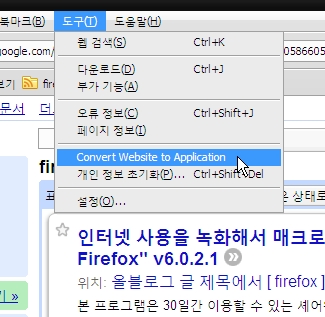
구글리더 페이지에서 도구 > convert website to application 선택
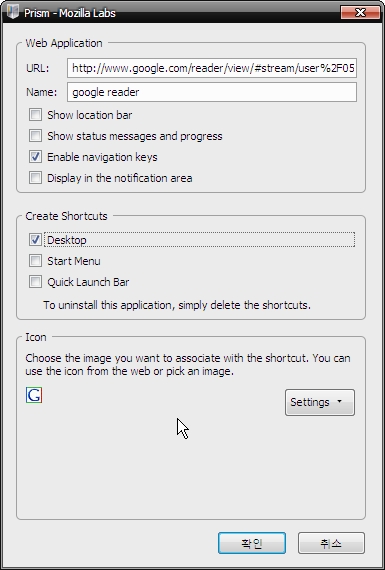
몇가지 옵션을 정해주면 바로가기 아이콘을 만들 수 있습니다. 한 가지 주의할 점은 이름을 한글로 정해주면 실행이 안됩니다. (구글리더 => Google Reader)
To uninstall this application, simply delete the shortcuts…
따로 어플리케이션을 제작하는 것이 아니라 단순히 바로가기 아이콘만 만들어주는 것임을 짐작할 수 있습니다.
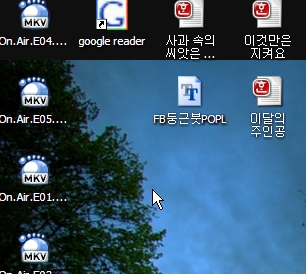
google reader라는 바로가기 아이콘이 생성되었습니다. 호기심이 생겨서 속성창을 열어보았습니다.
대상 - “C:\Program Files\Mozilla Firefox 3 Beta 4\firefox.exe” -app application.ini -override “C:\Documents and Settings\dudtns\Application Data\WebApps\google.reader@prism.app\override.ini” -webapp google.reader@prism.app
시작위치 - “C: \Documents and Settings\dudtns\Application Data\Mozilla\Firefox\Profiles\qfuxg818.test\extensions\refractor@developer.mozilla.org\prism”
이렇게 되어있군요… 잘 모르겠습니다.아이콘을 클릭해서 실행시켜보았습니다.'
브라우저가 아니라 별도의 창으로 띄워줍니다. ^^
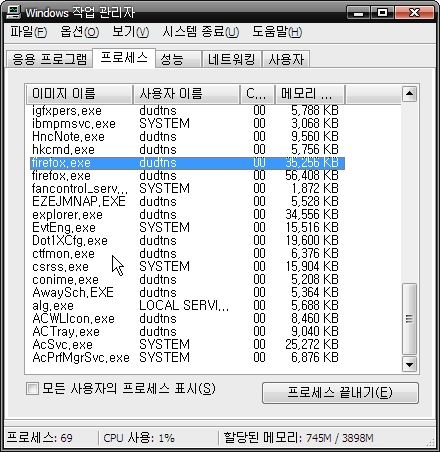
firefox3 beta4에서 탭을 하나띄웠을 때 평균적으로 56~57M 잡아먹더군요.
작업 관리자에 보이는 firefox.exe 중에서 위에 보이는 것이 프리즘을 통해서 실행한 google reader입니다. Gmail, Google Docs, Google Calendar, 스프링노트 등도 프리즘 어플로 만들어서 실행해보았더니 35M 정도 리소스를 잡아먹습니다.
요즘들어 웹 오피스다, 웹 OS다 하면서 웬만한 서비스를 웹으로 다 끝내버리려는 움직임들이 나타납니다. 수많은 웹 서비스 중에서 자신이 주로 사용하는 몇몇 서비스를 프리즘 어플로 만들어두면, 브라우저 실행 횟수도 상당히 줄어들거라 생각됩니다. 물론 firefox 3 beta4로 오면서 브라우저 자체 실행속도나 페이지 로딩이 엄청 빨라졌다고 하지만, 리소스도 아낄수 있고 웹서비스 페이지를 찾아가는 번거로움도 줄일수 있으니 나름 괜찮아 보입니다.
ㅎㅎㅎ firefox3으로 넘어왔더니 이런 재미난 기능이 또 눈에 들어오는군요

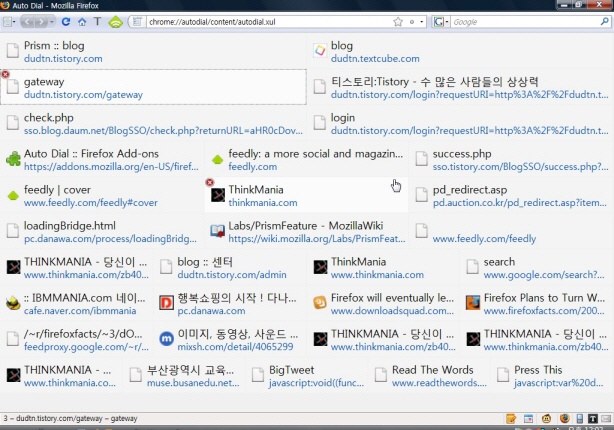
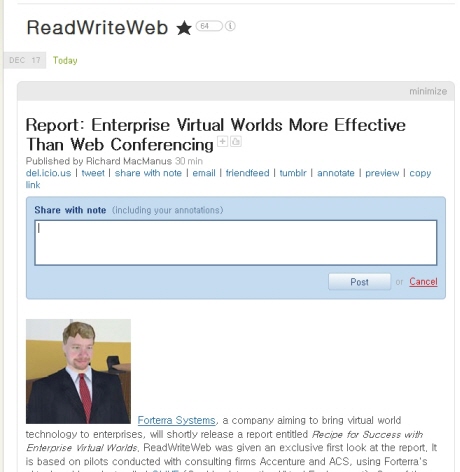
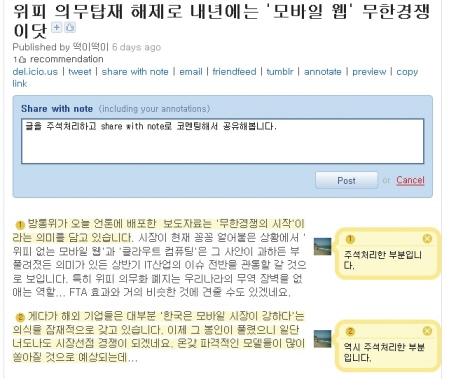
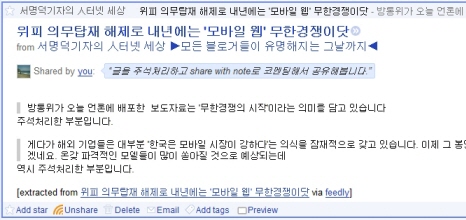
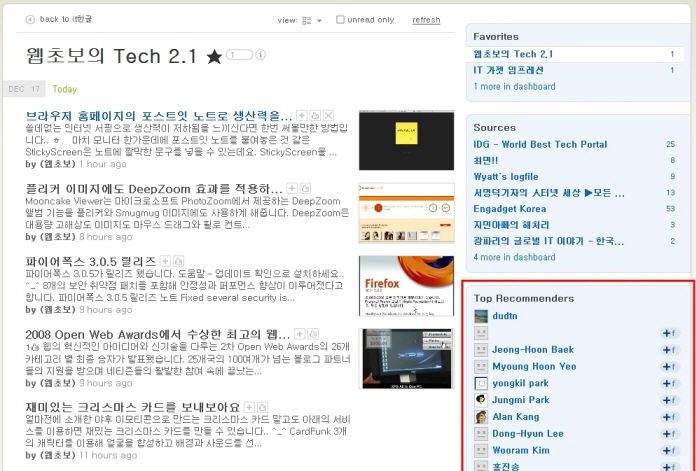
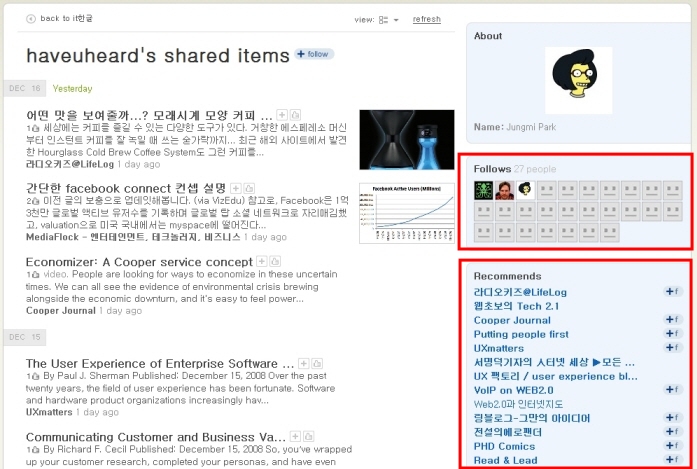

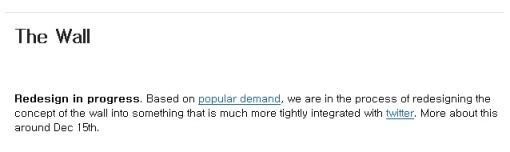
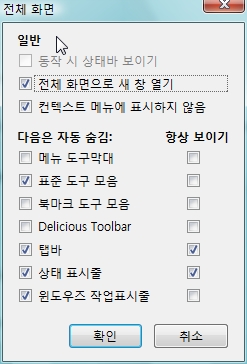
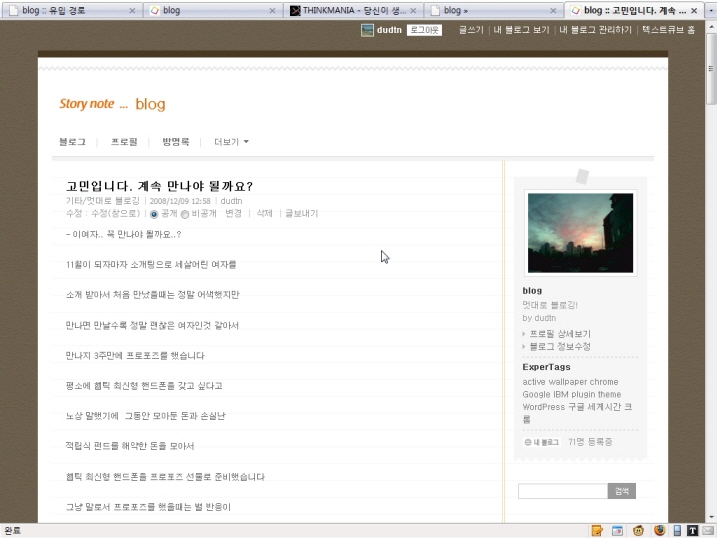
 autohide.xpi
autohide.xpi